
Лучшие 4 способа отменить синхронизацию iPhone с iPad [наоборот]

Купив новое iOS устройство, вы поймете, насколько все работает безупречно. Достаточно просто войти в систему на устройствах Apple, и все ваши данные начнут синхронизироваться между связанными устройствами. Вы также можете заметить, как много данных сохраняется на вашем iPad во время синхронизации с iPhone, что может заполнить место для хранения. Возможно, вы хотите продать свое устройство iPad или не хотите, чтобы другие получили доступ к вашим личным данным (Хотите стереть данные iPad для продажи ?). В этом случае вам необходимо отменить синхронизацию iPhone с iPad.
Но как? Отключить синхронизацию устройств может быть сложно, особенно если вы не знаете, как это сделать. К счастью, у нас есть несколько советов, как разсинхронизировать iPhone и iPad. Оставайтесь с нами, пока мы вас ведем!
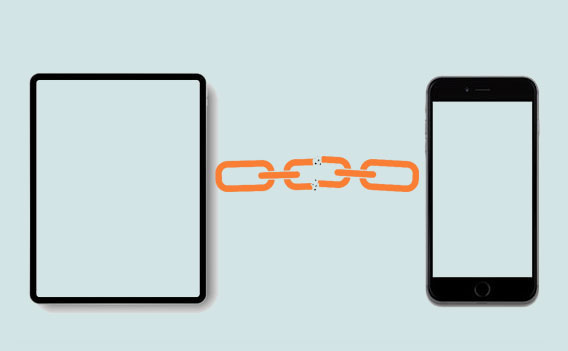
Очень важно синхронизировать данные между устройствами, поскольку никогда не знаешь, что может случиться позже. Но обнаружение нежелательных данных на iPad или iPhone может вызвать у вас ненужный стресс. Например, вы сделали слишком много фотографий и занимают много места на вашем устройстве. Кроме того, конфиденциальность также не будет гарантирована, если другие пользователи смогут получить доступ к подключенным устройствам. Вот почему так много людей скандировали: «Я не хочу, чтобы мой iPad и iPhone были связаны». Отмена синхронизации — это надежный способ сохранить ваши данные в безопасности, даже если вы используете устройство совместно с другими, и вы сохраните конфиденциальность своих данных.
Вам может понравиться:
Лучшие 7 способов легкого зеркалирования iPhone на iPad [Последнее руководство]
[Решено] Как перенести iBooks с iPhone на iPad или наоборот
Есть несколько полезных способов отсоединить iPad от iPhone. Мы покажем вам, как шаг за шагом остановить синхронизацию iPhone с iPad.
Насколько нам известно, iCloud — один из самых мощных облачных сервисов Apple. В основном он используется для целей синхронизации; поэтому, чтобы остановить синхронизацию устройств Apple друг с другом, вам необходимо отключить связь через него. Когда синхронизация iCloud включена и ваши устройства подключены к Интернету, ваши файлы будут автоматически синхронизироваться с устройствами с тем же Apple ID.
Поэтому, чтобы прекратить синхронизацию этих файлов, вам необходимо отключить iPad или iPhone в iCloud . Как мне отменить синхронизацию iPad с iPhone в iCloud, сделайте это;
Шаг 1. Найдите приложение «Настройки» на своем iPad или iPhone, откройте его и выберите опцию «[ваше имя]».
Шаг 2. Нажмите «iCloud», затем выключите значок фотографий и сообщений, которые не нужно синхронизировать.

Handoff — одна из самых интересных функций Apple. Это позволяет пользователям легко переключаться между устройствами, используя один и тот же Apple ID. Например, когда вы что-то печатаете на своем iPhone, вы можете продолжить задачу на iPad с того места, на котором остановились. Кроме того, вы можете копировать файлы на iPad и вставлять их на iPhone. Чтобы отключить iPad от iPhone, отключив Handoff, сделайте следующее;
Шаг 1. Перейдите в приложение «Настройки» на iPad или iPhone.
Шаг 2. Нажмите «Общие» на странице настроек, найдите «Handoff и Airplay» и нажмите на него.
Шаг 3. На кнопке Handoff проведите пальцем влево по кнопке Handoff, чтобы выключить ее.

Также можно отменить синхронизацию устройств Apple с iTunes. Если вы можете получить доступ к iTunes на компьютере, вы увидите все устройства, связанные с вашей учетной записью, что позволит вам удалить оттуда ненужные устройства. Чтобы использовать iTunes для отмены синхронизации iPad с iPhone, сделайте следующее;
Шаг 1. Откройте приложение iTunes на своем компьютере.
Шаг 2. В меню нажмите «Учетная запись» и нажмите «Просмотреть мою учетную запись».
Шаг 3. На странице учетной записи вы можете увидеть все устройства, подключенные к вашему Apple ID. Введите свой пароль, когда его спросят.
Шаг 4. Перейдите в раздел «iTunes в облаке» и нажмите «Управление устройствами». Если вы увидите раздел «Управление устройствами». у вас есть больше устройств, подключенных к одному и тому же Apple ID.
Шаг 5. В разделе «Управление устройствами» будут перечислены все устройства, подключенные к вашему Apple ID. Нажмите «Удалить», чтобы разблокировать iPad или iPhone.
Помимо использования iTunes и Handoff, вы также можете отсоединить iPad от iPhone через само устройство. Этот метод очень прост, и если вы не хотите использовать iTunes, вы можете отсоединить iPad от iPhone от самого устройства. Как отсоединить iPad от iPhone через устройства? Вот как этого добиться;
Шаг 1. Откройте приложение «Настройки» на iPad или iPhone.
Шаг 2: Нажмите на опцию «[ваше имя]».
Шаг 3. Нажмите «iTunes и App Store».

Шаг 4. Перейдите в верхнюю часть экрана и коснитесь своего Apple ID.
Шаг 5: Во всплывающем окне выберите «Просмотреть Apple ID» и введите свой пароль Apple ID.

Шаг 6: Нажмите «Удалить это устройство».
Синхронизация данных важна, но, тем не менее, она может привести к отсутствию конфиденциальности и нехватке места для хранения на вашем устройстве. Хотя вы не захотите удалять данные своего телефона, вам все равно понадобится достаточно места на вашем устройстве. Таким образом, лучшим способом будет выборочная передача данных, которые вы хотите синхронизировать, между двумя устройствами с помощью Coolmuster Mobile Transfer . Это мощный инструмент, позволяющий обмениваться файлами между устройствами iOS и Android . Это приложение, совместимое с Mac и Windows , которое поможет вам перенести контакты, календари, заметки, книги и закладки. Кроме того, вы не столкнетесь с потерей и повреждением данных.
* Перенос данных с iPhone на iPad и наоборот одним щелчком мыши.
* Поддерживает большинство устройств iOS и Android .
* Поддержка заметок, книг, календарей, контактов, сообщений, фотографий, видео, закладок и т. д.
* Безопасный и простой способ передачи данных.
* Он может передавать файлы между различными устройствами, работающими в разных операционных системах.
Давайте посмотрим, как можно правильно передавать файлы между iPhone и iPad с помощью Mobile Transfer;
01 Запускаем программу на компьютере
Установите и запустите Coolmuster Mobile Transfer на компьютере. После этого коснитесь модуля «Мобильный перевод» из списка.

02 Подключите iPhone и iPad к компьютеру
Подключите iPhone и iPad к компьютеру с помощью USB-кабеля и введите соответствующие пароли, чтобы разблокировать их. Это позволит программе распознавать устройства. Нажмите на значок «Доверять», чтобы доверять компьютеру, когда появится всплывающее уведомление.
Убедитесь, что устройства находятся на своих местах. Устройство iPhone должно находиться в месте «Источник», а iPad — в месте «Назначение». Вы по-прежнему можете переключать их, нажав кнопку «Перевернуть».

03 Перенесите свои данные
Выберите файлы для передачи из списка содержимого. После этого коснитесь значка «Начать копирование», чтобы начать процесс передачи.

Смотрите больше:
Как перенести контакты с iPhone на iPad 5 способами
Как перенести музыку с iPhone на iPad [все 6 способов]
Вообще говоря, отмена синхронизации iPad с iPhone — это надежный способ защитить ваши личные данные на обоих устройствах. Вы также будете уверены, что ваши данные не попадут в чужие руки, когда вы продадите свой телефон или iPad. Вышеупомянутые способы позволяют легко отсоединить iPad от iPhone. Если вы больше не хотите, чтобы iPad и iPhone синхронизировались, поделитесь файлами между ними с помощью Coolmuster Mobile Transfer.
Похожие статьи:
Как восстановить закладки Safari на iPhone и iPad?
Что произойдет, если вы перезагрузите свой iPhone или iPad
Как легко восстановить iPad из резервной копии iPhone? (3 нетребовательных решения)
[Проверено] Как легко перенести WhatsApp на новый телефон? ( Android и iPhone)
Как синхронизировать заметки с iPhone на iPad с iCloud или без него?
Как перенести фотографии с iPhone на iPad [5 простых способов]





